发布时间:2022-07-30 18:39:37来源:JQDEMO.COM
Win11Windows资源管理器已停止工作的解决方法,资源管理器是Windows系统提供的资源管理工具,我们可以使用来查看计算机的所有资源,并操作各种文件,如:打开.复制.移动等。但最近,一些用户在使用计算机时总是出现系统提示Windows资源管理器已经停止工作,失去了响应。有没有办法解决这个问题?让我们来看看下面的解决方案教程。
方法1:尝试卸载最新系统更新
启动时强制关闭电脑,连续操作3次,Win11会自动引导高级启动
1.点击【疑难解答(重置电脑或查看高级选项);

2.点击【高级选项】;

3.在高级选项下点击卸载更新(从Windows移除最新安装的质量更新或功能更新);

4.分别选择卸载最新质量更新的选项(通常是修复)BUG.优化小更新)和【卸载最新功能更新(版本更新)】;

卸载最新质量更新,或卸载最新功能更新,问题可能会解决。
方法二:常规操作、系统修复或重置
sfc
在命令提示符中,输入并按回车执行【sfc/scannow】该命令主要用于修复系统文件,无论系统文件缺失或损坏。

dism
在命令提示符中,输入并按回车执行【DISM/Online/Cleanup-Image/CheckHealth】该命令可用于修复Windows系统镜像.安装程序.恢复程序和PE系统。

初始化
1.在命令提示符中输入并按回车执行【systemreset-cleanpc】可唤起系统重置的命令;

2.新启动将删除所有应用程序和程序,但是Windows除了那些标准的应用程序和程序。所有由您的制造商安装的MicrosoftStore保留应用程序。您的个人文件和一些Windows保留设置。

谢谢收看,更多精彩的教程请注意JQ下载站!

Win11微软商店打不开怎么办

win11开机桌面假死没反应怎么办

Win11照片查看器如何设置

Win11任务栏如何打开任务管理器

Win11右建没有刷新怎么办

怎么使用驱动人生8安装Win11系统

win11电脑怎么打开蓝牙 打开蓝牙方法介绍

win11如何关闭开机密码 关闭开机密码方法介绍

win11打开此电脑时白屏怎么回事 打开此电脑时白屏原因介绍

Win11天气预报怎么准确定位 天气预报准确定位方法介绍

win11系统散热怎么设置 系统散热设置方法介绍

win11软件如何卸载 卸载软件步骤一览

Win11重置失败如何解决 重置失败解决方法介绍

win11文件关联如何设置 文件关联设置方法介绍

win11玩游戏弹回桌面怎么回事 玩游戏弹回桌面原因介绍

win11如何查看电脑配置 查看电脑配置方法介绍

win11文件右键菜单卡死怎么办 文件右键菜单卡死解决方法

win11怎么将下载的软件放到桌面 将下载的软件放到桌面方法

win11安全中心怎么不见了 安全中心不见了原因介绍

win11文件后缀名如何修改 文件后缀名修改方法介绍

气球塔防6中文版
74.58MB | 模拟塔防

建筑工模拟器
102MB | 挂机养成

七龙珠爆裂激斗(Dokkan Battle)
53.23MB | 动作格斗

面具模拟器3D
50MB | 休闲益智

圣光地下城手游官网版
151MB | 模拟塔防

魔镜物语内置作弊菜单
524.22MB | 角色扮演

不义联盟2手机版
977.85MB | 动作格斗

跳舞的线无限金币版
115.34MB | 音乐舞蹈

怪物防御射击
105MB | 休闲益智

开心水族箱内置菜单版
128.74MB | 挂机养成

奥特曼激战怪兽
未知 | 动作格斗

我的世界手游安卓版
792.7M | 角色扮演

七雄争霸手游
412.1M | 模拟塔防

僵尸之地格斗
未知 | 动作格斗

奥特曼格斗进化0内置菜单mod版
未知 | 动作格斗

水果你来消
未知 | 休闲益智
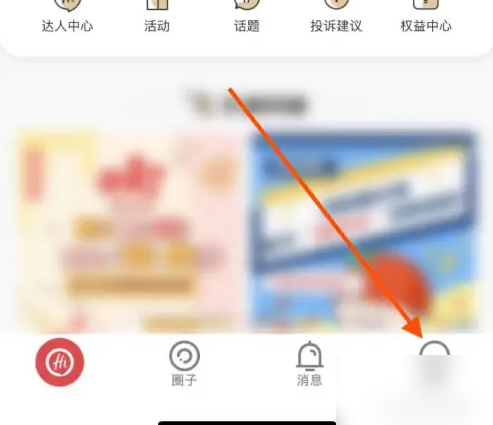
2023-04-18
豆瓣在哪进行时间签到 进行时间签到方法介绍
淘宝怎么对购物车商品进行分组 对购物车商品进行分组方法分享
点淘怎么联系客服 联系客服教程介绍
iqooneo7怎么开启24小时制显示 开启24小时制显示方法
希望学在哪查看订单记录 查看订单记录方法介绍
波点音乐怎么查看密友距离 查看密友距离方法介绍
爱发电怎么实名认证 实名认证教程介绍
米游社在哪进行建议反馈 进行建议反馈方法介绍
b站怎么提取音频 提取音频的方法介绍